为了能在不同环境中快速复制、迁移或备份数据,数据访问代理提供数据库导出、导入功能,并可通过导入数据库来更新数据表信息和连接参数。
导出数据库
进入数据库详情页,有以下两种方式:
数据访问代理 > 实例 > 选取需要导出的数据库所在的实例 > 单击数据库名称,进入数据库详情页。
数据访问代理 > 数据库 > 单击数据库名称,进入数据库详情页。
单击页面右上方的 导出 按钮。
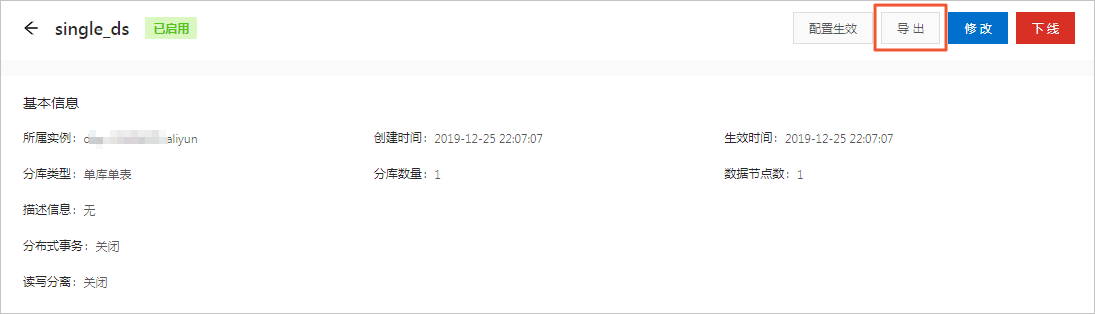
单击 确定。
数据库信息文件将以
.zip格式下载至本地。
导入数据库
导出的数据库文件(.zip),可以在不同的实例下导入。
同一实例下不能导入相同名称的数据库文件(.zip)。
导出的数据库文件(.zip),解压修改文件中的数据库名后,可再压缩导入到同一个实例下。
进入 导入数据库 向导页:
数据访问代理 > 实例 > 选取需要导入数据库的实例 > 导入数据库;
数据访问代理 > 数据库 > 导入数据库 > 选择需要导入数据库的实例 > 导入。
导入数据库 向导页共有四个步骤:
选择数据节点。勾选需要导入的数据节点,单击 添加 按钮,并单击 下一步。
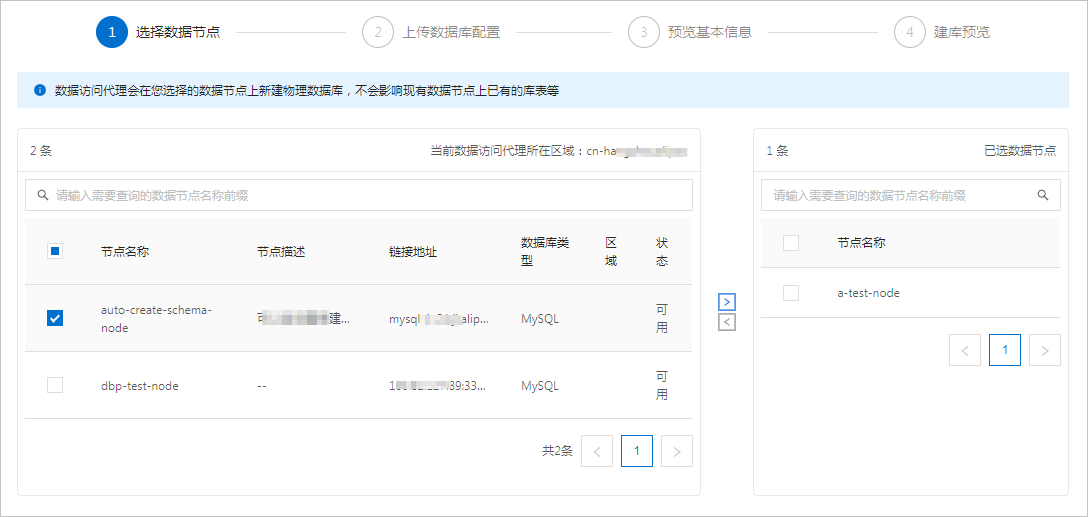
上传数据库配置。单击 上传文件,选取数据访问代理导出到本地的数据库文件(.zip),并单击 下一步。
预览基本信息。数据访问代理会自动分析上传的配置文件,读取相应的数据库信息,您无法对各参数进行修改,单击 下一步。
建库预览。在此步骤中,您可以选择 是否自动创建物理数据库。
如果选择 是,则数据访问代理将为您自动创建物理数据库。您需要输入各数据节点的高权限账户用户名与密码。若各节点的高权账户相同,可以勾选 为所有数据节点使用相同的账户,那么只需要输入一次高权限用户名与密码。
如果选择 否,表示物理数据库由您手动创建。勾选 为所有数据节点使用相同的账户,即可输入一次物理数据库的账户用户名及密码。
单击 完成,开始导入数据。
数据库导入完成后,页面跳转至数据库列表,您可以看到新导入的数据库。